Connettere SumUp come provider di pagamenti
執筆時間: 6分
Collega SumUp come provider di servizi di pagamento per accettare pagamenti con carta di credito e debito dai tuoi clienti. Con SumUp puoi accettare pagamenti online o di persona utilizzando un lettore di carte POS.
- Da marzo 2024 è disponibile un'esperienza SumUp migliorata per i pagamenti online. Ciò include nuove funzionalità, come la possibilità di emettere rimborsi direttamente dal tuo Pannello di controllo Wix
- Per gli utenti SumUp esistenti, puoi collegare la nuova integrazione SumUp per unirti alla nuova esperienza di pagamento online
- Tieni presente che i pagamenti di persona (POS) non sono supportati con la nuova esperienza, quindi se desideri continuare a utilizzare il tuo lettore di carte SumUp, tieni abilitato il tuo attuale collegamento POS
Info generali | |
|---|---|
支援国 | Austria, Belgio, Brasile, Bulgaria, Cipro, Francia, Germania, Irlanda, Italia, Lettonia, Lussemburgo, Malta, Paesi Bassi, Norvegia, Polonia, Slovacchia, Slovenia, Spagna, Svizzera e Regno Unito |
Metodi di pagamento supportati | Carte di credito/debito e POS Ulteriori metodi di pagamento sono disponibili in località selezionate: iDEAL (Paesi Bassi), Bancontact (Belgio), Boleto (Brasile), P24 (Polonia) ed EPS (Austria) |
評価額 | EUR, GBP, CHF, PLN, NOK, BGN, BRL Nota: la valuta utilizzata nel tuo account Wix deve corrispondere a quella utilizzata nel tuo account SumUp. Se le valute non corrispondono, le transazioni potrebbero essere rifiutate. Scopri come cambiare la tua valuta |
貿易委員会 | Variano in base alla località Pagamenti online da 1,95% per transazione Transazioni con lettore di carte da 0,9% per transazione |
アカウント登録 | Per informazioni su argomenti come i programmi di accredito, il rimborso di un cliente, le controversie sui chargeback e altro ancora, visita SumUp |
この記事では、さらに詳しい情報をお届けする:
Collegare SumUp
- Vai ad Accetta pagamenti nel Pannello di controllo del tuo sito
Suggerimento: controlla la sede della tua azienda in alto a destra. Se non è corretta, clicca sul menu a tendina per modificarla - Clicca su Vedi altre opzioni di pagamento
- Clicca su Vedi le opzioni accanto a Fornitori di terze parti di carte di credito/debito
- Clicca su Connetti accanto a SumUp

- A seconda che tu stia creando un nuovo account Sumup o che tu possieda già un account, segui le istruzioni:
Ho già un account
Non ho un account
Collegare SumUp per POS
- Vai ad Accetta pagamenti nel Pannello di controllo del tuo sito
Suggerimento: controlla la tua sede aziendale in alto a destra. Se non è corretta, clicca sul menu a tendina per modificarla - Clicca su Vedi altre opzioni di pagamento
- Clicca su See Options (Vedi opzioni) accanto a Wix POS

- Clicca su Connetti accanto a SumUp
- A seconda che tu stia creando un nuovo account Sumup o che tu possieda già un account, segui le istruzioni:
Ho già un account
Non ho un account
Gestire i metodi di pagamento di SumUp
- サイトのコントロールパネルでお支払いを開始する
- Clicca su Gestisci accanto a SumUp
- Usa gli interruttori per abilitare o disabilitare i tuoi metodi di pagamento SumUp, come i pagamenti POS
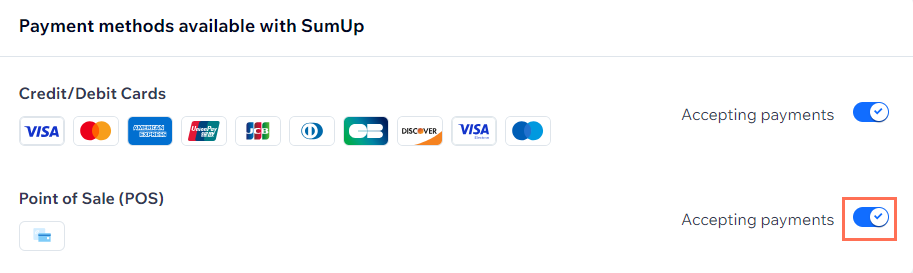
Collegare la nuova esperienza SumUp per gli utenti esistenti
- Vai su Accetta pagamenti nel Pannello di controllo del sito
- Clicca su Vedi altre opzioni di pagamento
- Clicca su Vedi le opzioni accanto a Fornitori di terze parti di carte di credito/debito
- Clicca su Connetti accanto a SumUp
Suggerimento: per gli utenti POS, assicurati che l'interruttore per accettare pagamenti POS sia abilitato nel tuo account SumUp esistente prima di passare alla nuova esperienza. Scopri come gestire i tuoi metodi di pagamento SumUp - Clicca su Sì, cambia nel pop-up
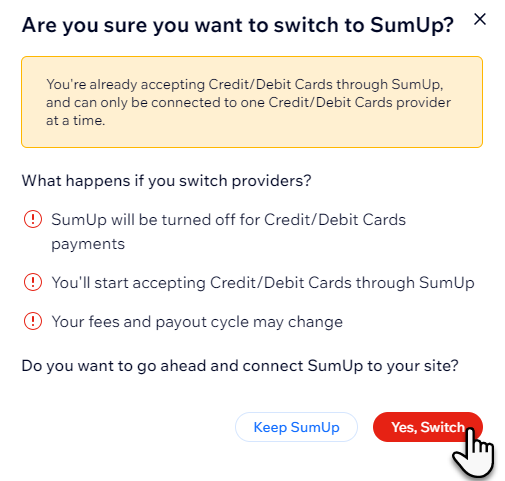
- Inserisci la tua chiave API
- Clicca su Connetti
Nota: per gli utenti POS, ora avrai 2 opzioni di pagamento attive nel tua pagina Accetta pagamenti: 1 per i pagamenti online con carta e 1 per i pagamenti tramite POS
よくあるご質問
お支払い方法についてもっと詳しく知りたい方は、下記のお問い合わせフォームをクリックしてください。
Come si usa SumUp per i pagamenti di persona (POS)?
支払い方法が適切かどうかを判断するにはどうすればよいですか?
私の価値はサポートされていますか?
最低支払額はいくらですか?
お支払い方法は?
私の認定を受けるには?
私の顧客の支払いが無効になりました。どうすればいいですか?
ご希望の決済サービスプロバイダーを見つけられないのはなぜですか?
Devo fare l'upgrade del mio sito per accettare i pagamenti?
この記事は役に立ちましたか?
|
